nacos的安装与配置教程
注意如果启动失败可能是端口占用导致的,naocs默认执行端口是8848。如果端口号占用可以杀掉windows中端口号为8848的程序,或者重新配置nacos的运行端口号。.cmd和.sh都是启动nacos的脚本;在windows环境下,我们需要下载jdk,并且需要配置与jdk版本对应的环境变量,这里不过多介绍。单机模式就是只启动一个naocs程序,这个更方便我们进行测试,在设计集群模式时才需要开启
文章目录
Nacos 是什么?
Nacos(Naming and Configuration Service)是阿里巴巴开源的一个 微服务基础设施平台,主要用于:
-
服务注册与发现(像 Eureka)
-
配置管理(像 Apollo)
-
服务命名(命名服务)
它是一个功能完善的集注册中心、配置中心、命名服务于的中间件,是微服务架构的核心组件之一。
下载地址
Windows启动配置
1、配置jdk环境变量
在windows环境下,我们需要下载jdk,并且需要配置与jdk版本对应的环境变量,这里不过多介绍。
解压完之后,我们进入nacos/bin目录,会看到这些文件: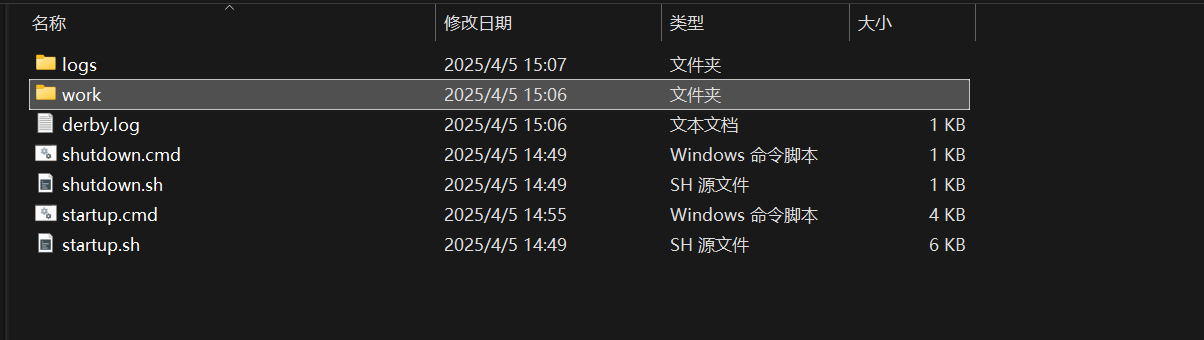
.cmd和.sh都是启动nacos的脚本; .cmd是windows启动脚本 .sh是linux启动脚本
2、修改为单机模式
nacos默认启动时集群模式,我们需要修改成单机模式。
单机模式就是只启动一个naocs程序,这个更方便我们进行测试,在设计集群模式时才需要开启集群模式。
打开startup.cmd,大概在26行
set MODE="cluster"
改成
set MODE="standalone"
3、启动nacos
直接双击startup.cmd即可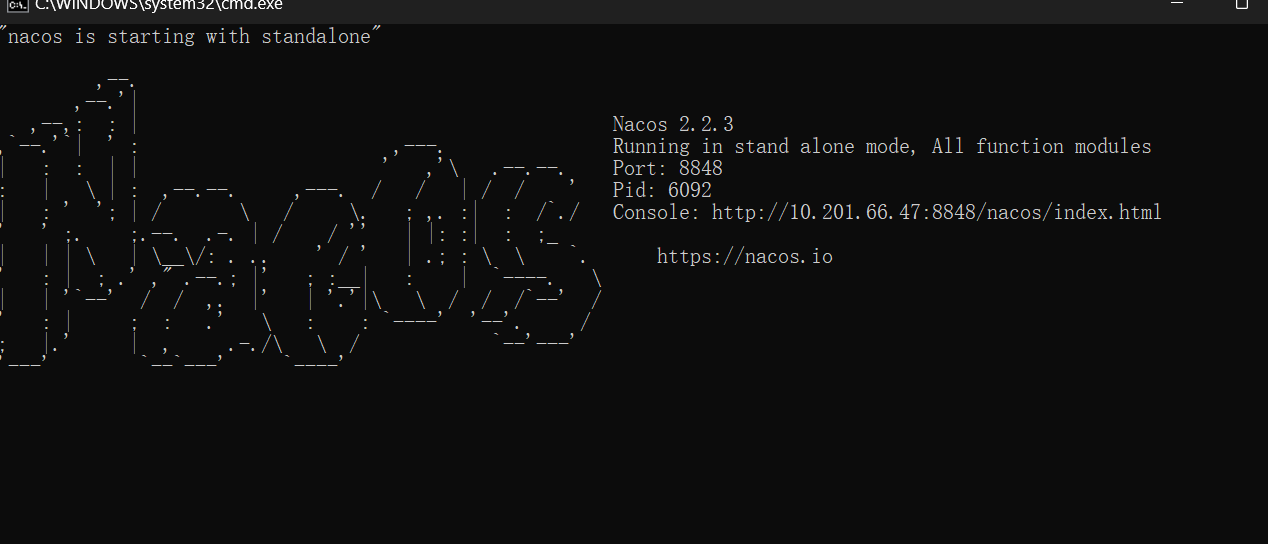
出现这个界面。然后访问回环IP:
http://127.0.0.1:8848/nacos/
登录成功: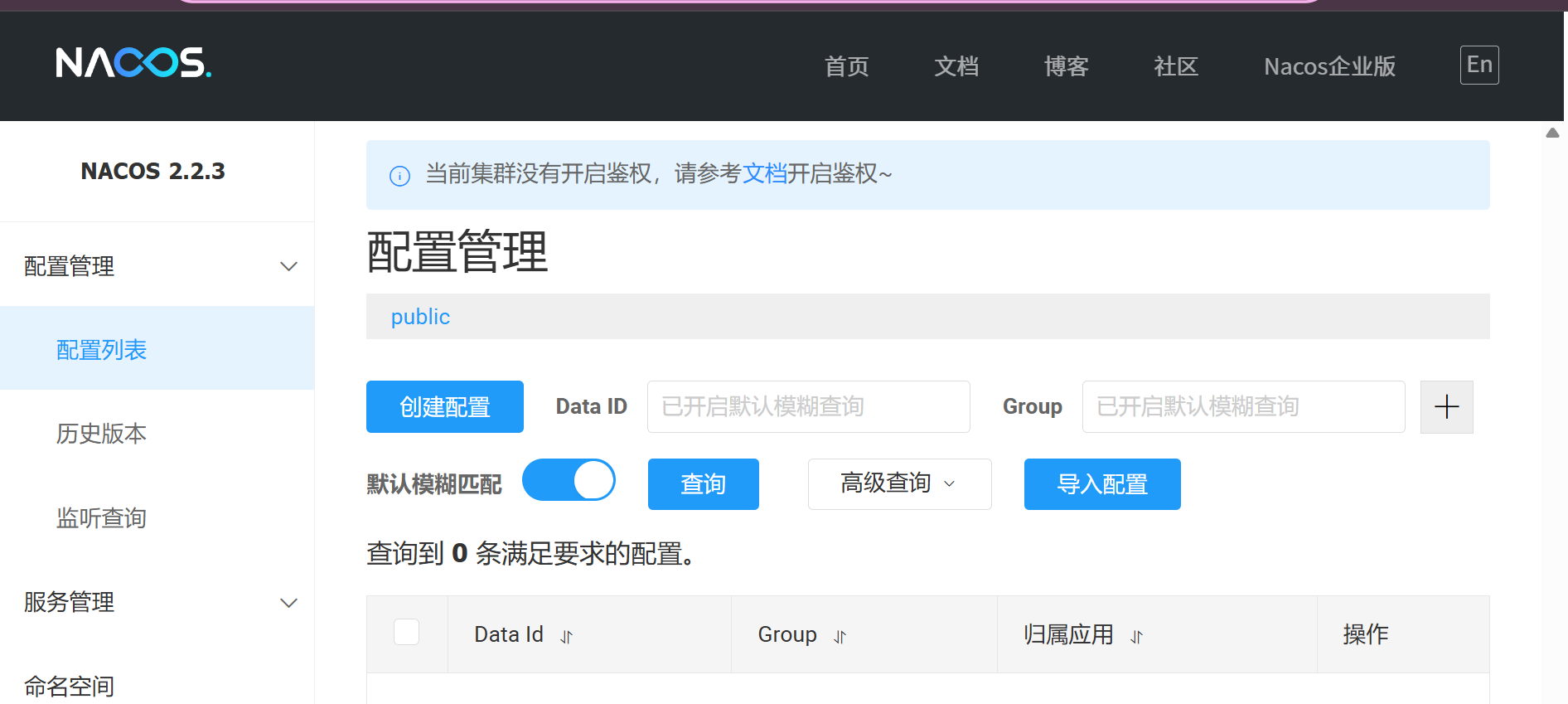
说明nacos启动成功。
运行失败:
注意如果启动失败可能是端口占用导致的,naocs默认执行端口是8848。如果端口号占用可以杀掉windows中端口号为8848的程序,或者重新配置nacos的运行端口号。
nacos配置端口号:
打开下载目录:nacos/confi:
进入application.properties文件:
读取中...
大概在23行,把server.port=8848修改成没有使用的端口即可。
linux环境启动配置
1、安装包导入云服务器
安装unzip命令:
apt-get install unzip
导入并且解压安装包
把下载好的nacos压缩包直接拖动进云服务器中,然后执行下面命令:
unzip nacos-server-2.2.3.zip
进入nacos/bin目录
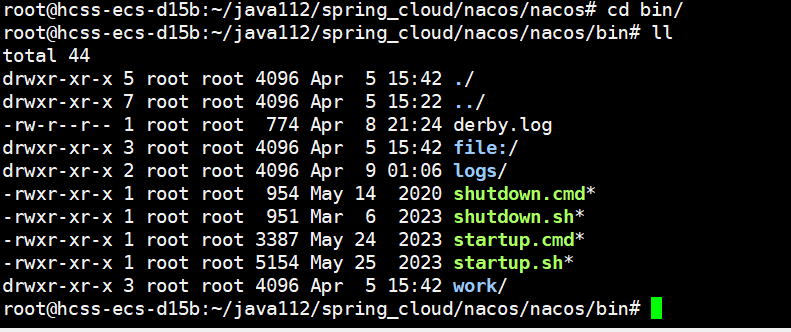
2、执行启动指令
执行命令:
bash startup.sh -m standalone
3、进入nacos注册中心
url:
记得ip地址:端口号/nacos
成功进入则成功: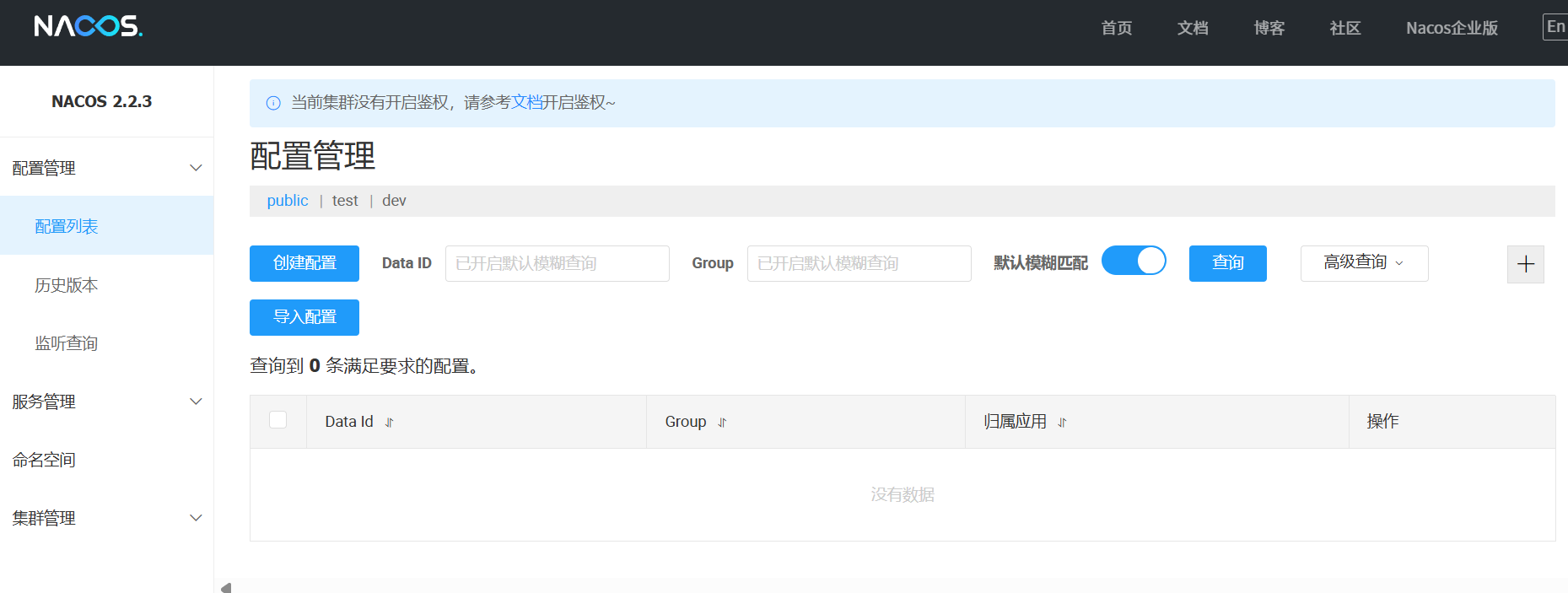
更多推荐
 已为社区贡献1条内容
已为社区贡献1条内容

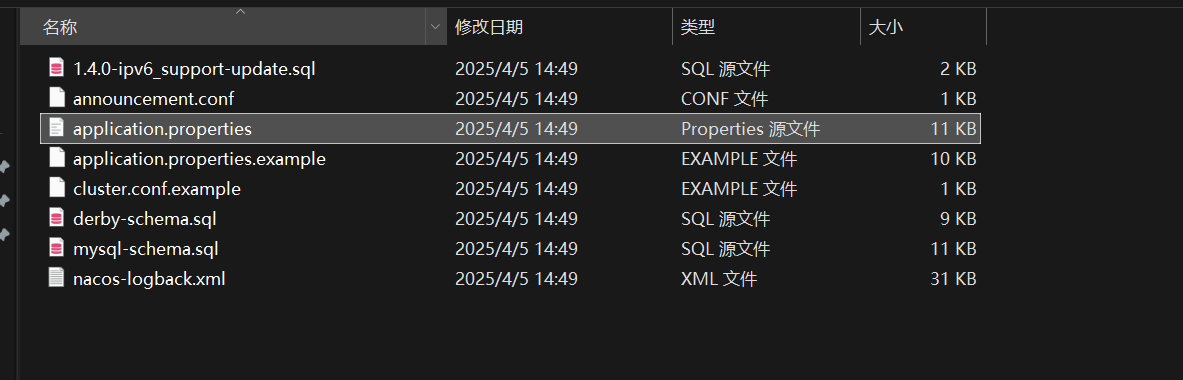
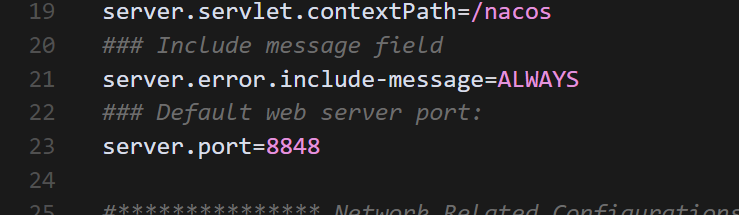

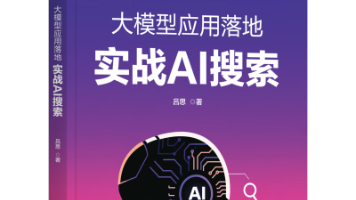
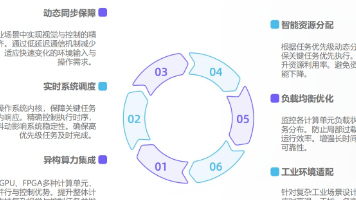





所有评论(0)